在日常使用Windows系统过程中,难免遇到一些系统无限蓝屏崩溃或者病毒破坏系统注册表导致无法正常使用电脑的情况,这时候与其花费大力气去修复系统,不如直接通过PE等方式备份好资料后完全重装系统来的快。
那么如果下载微软原版的Windows系统镜像就成为了大家需要解决的问题。我知道很多人被网上各种所谓的“纯净版”系统下载站点坑过,说是纯净版,结果下载安装后系统被捆绑各种软件,植入了各种广告,非常不爽。为了让大家避免这种坑,今天分享2个真正能够下载到微软原版系统的方法。
1、微软官网原版Win10镜像
Win10迭代到现在其实已经挺好用了,所以如果你要重装系统,我的建议是还是装最新版的Win10比较好,微软会持续更新系统的漏洞,旧版系统如Win7都早就停了漏洞维护,更别说更古老的XP了。而微软在官网其实有提供镜像的下载,地址如下:
https://www.microsoft.com/zh-cn/software-download/windows10
但是如果你用在Windows平台打开这个页面,官网默认提供易升的升级助手和微软自家启动盘制作工具Media Creation Tool,虽然可以在线下载安装,但是却不能直接提取镜像,这一点其实对老师傅们喜欢自己下载镜像制作启动盘并不友好。
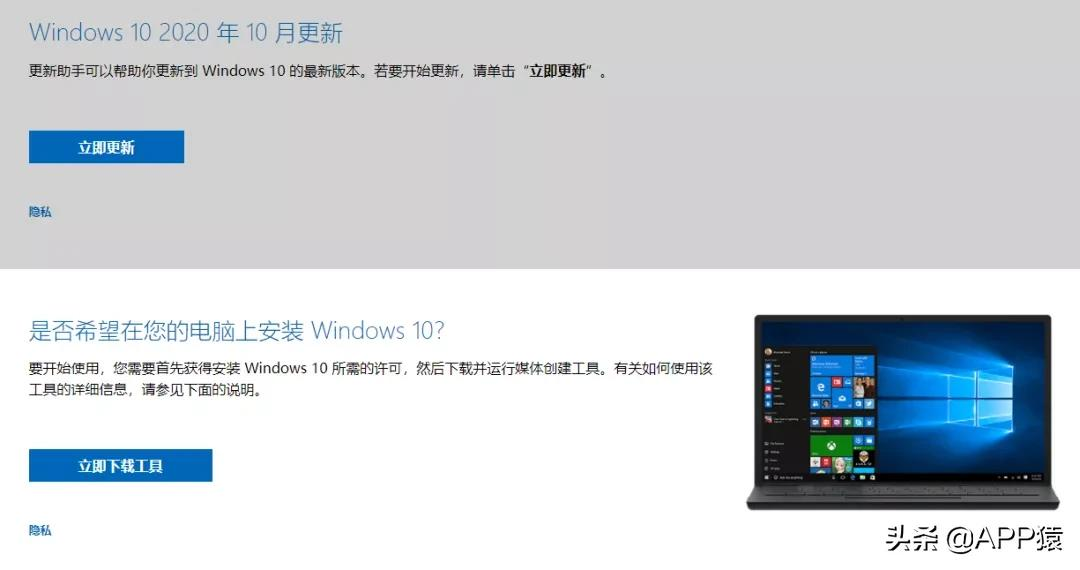

而如果你用苹果的macOS、Linux或者iOS上的浏览器打开这个页面,你会发现,微软竟神奇地提供原版ISO镜像下载… 额,微软为了推自家的易升客户端也是颇为鸡贼,前端适配平台跳转不同页面,不过这种情况也是有解决方法:修改浏览器的UA信息也就是内核识别信息,让微软判断你用其它平台的操作系统访问Windows 10下载页面即可。
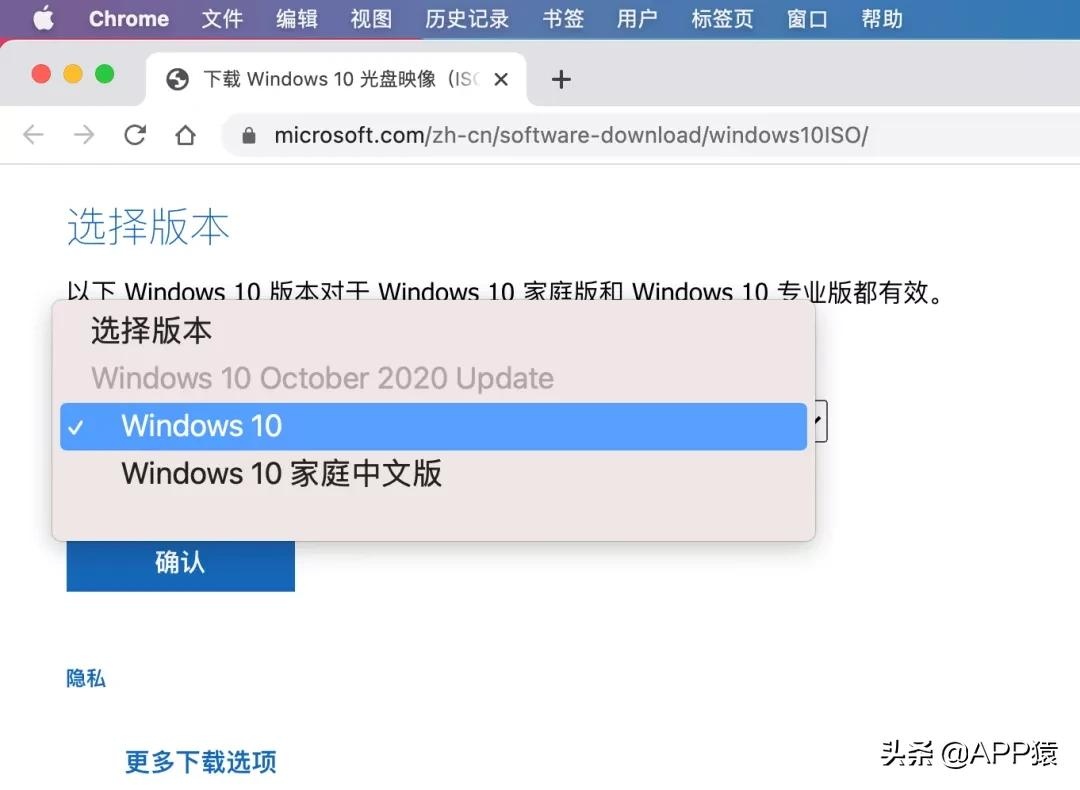
比如Chrome谷歌浏览器上,打开“更多工具” – “开发者工具”
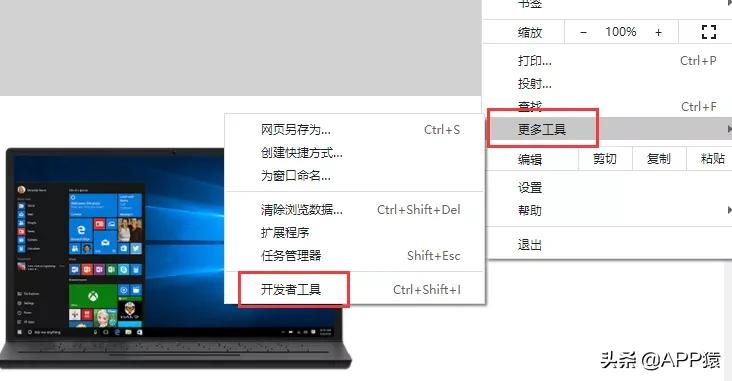
点击右侧的三个点,选择“More tools”-“Network conditions”,
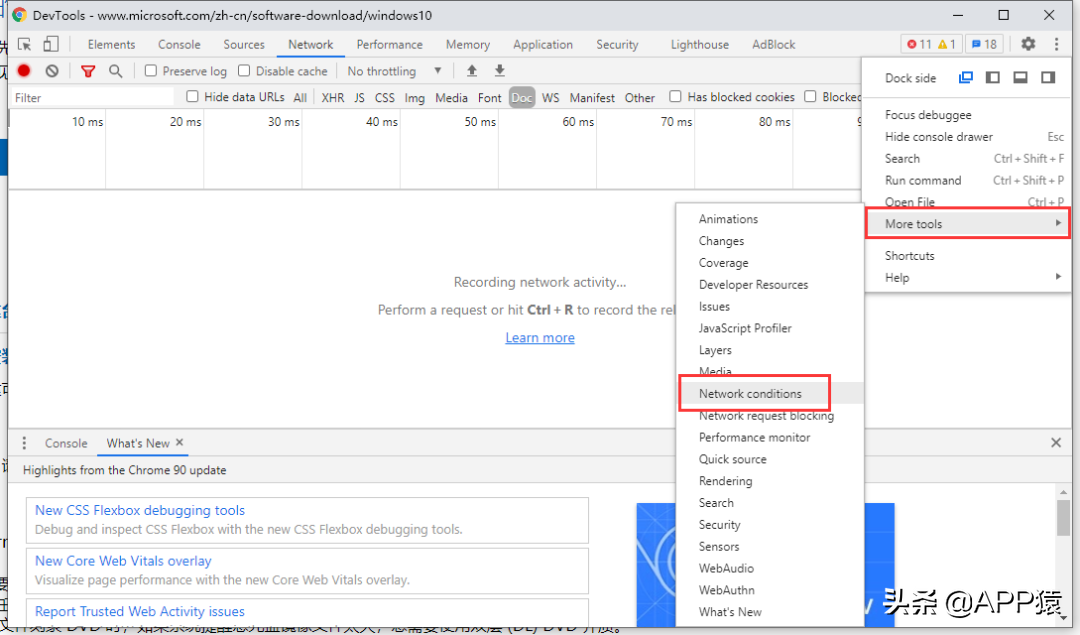
拉下来找到“User agent”,取消“Select automatically”的勾选,然后就可以选择系统平台,只要是非Windows平台即可,譬如Mac的safari,然后
然后刷新下微软官网镜像下载这个页面,你会发现你的Win系统也可以选择镜像下载。
2、MSDN
如果你嫌修改浏览器UA这几个步骤麻烦,那次优选择我就建议你直接在MSDN全称是 Microsoft Developer Network(微软开发者网络)找到对应Windows系统下载,而且不止Win10,几乎所有的Windows系统版本都有,细分到许多小版本,还有家庭版,企业版,旗舰版等多种选择。这是一个和微软产品相关的开放平台,很多IT工程师就是从这里获得微软最新的资讯,尽管这个站点不是微软官方的,但这个网站已经创办了十来年了,是一个安全下载原版微软资源的良心站点,绝大部分装机的老师傅都会知道。
MSDN官网:
https://msdn.itellyou.cn/
这里面不止Windows系统,只要是微软相关的工具包括Office,Visio等都可以在这里面下载。下载的方式也简单,点击详细信息,可获取到 ed2k的下载地址,复制黏贴到“迅雷”等下载工具可进行下载即可。
不过最新版的Windows 10 2004等开发者都搬到了里面提示的新站点,需要用第三方账号登陆,不像旧站点那么方便,虽然也是点击一下的事情,当然了,里面提供的镜像也是原版免费下载,提供了ed2k和磁链两种方式。如果你不想在新站点下载,那么我建议你在原来的msdn下载最后的win10 1909版本重装后在系统里面升级到最新版本也是一样的。
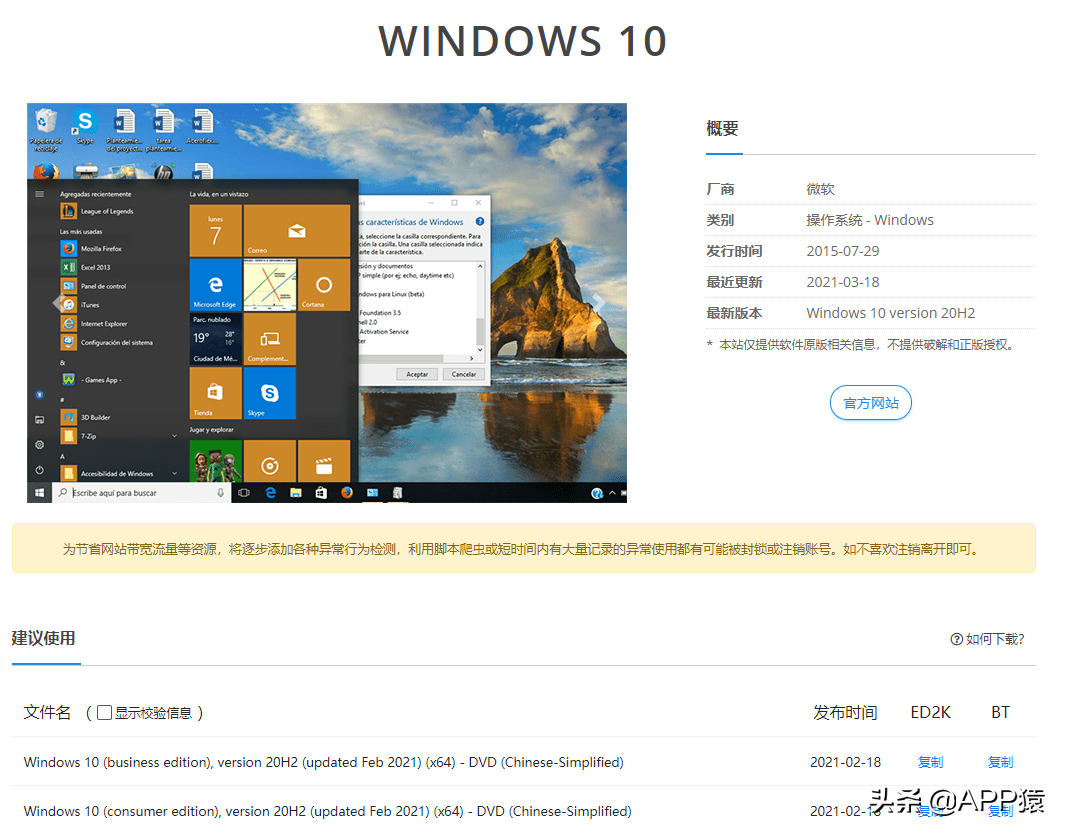
建议大家就用这两种方式进行下载微软Windows系统的镜像就好了,避免在一些所谓的“纯净版”系统站点下载到被植入了各种捆绑软件,锁定浏览器导航的系统。优先选择第一个在微软官网下载,官网下载肯定是最稳的;次优选择才是MSDN,因为无法保证第三方下载站点是否能够永远这么良心地提供真正纯净的镜像下载。



